Có rất nhiều công cụ mà người dùng có thể sử dụng để biết được nhiệt độ cơ thể và ngoài trời. Tuy nhiên, giờ đây các bạn có thể dễ dàng thực hiện ngay trên chiếc điện thoại iPhone của mình. Cụ thể với cách đo nhiệt độ bằng iPhone dành cho cơ thể và ngoài trời như thế nào thì mời các bạn cùng theo dõi những chia sẻ dưới đây từ Techcare để hiểu rõ hơn nhé!
Các app đo nhiệt độ bằng iPhone hay nhất
Phần mềm Nhiệt kế++
Nhiệt kế++ là một phần mềm đo nhiệt độ phòng bằng iPhone được sử dụng rất phổ biến. Thông qua phần mềm này, người dùng có thể biết được thông tin về độ ẩm, nhiệt độ cũng như áp suất ở môi trường bạn đang ở. Bên cạnh đó, Nhiệt kế++ còn có tính năng hiển thị nhiệt độ của bất kỳ khu vực nào trên bản đồ khi bạn chạm vào.
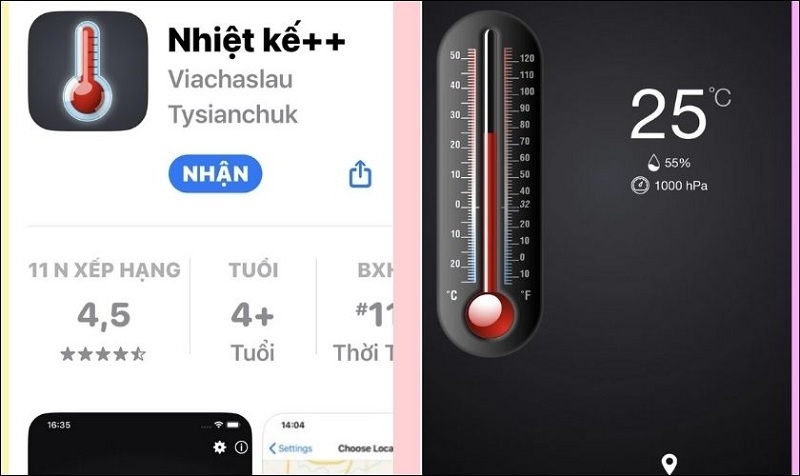
Thông tin về app đo nhiệt độ trên iPhone Nhiệt kế++:
- Nền tảng tải: iOS 14.0 trở lên.
- Dung lượng: dung lượng 9.5MB dành cho phiên bản iOS.
- Phí sử dụng: Hoàn toàn miễn phí.
- Ngôn ngữ: Tiếng Anh.
- Nhà phát hành: Viachaslau Tysianchuk.
Các tính năng vượt trội của phần mềm Nhiệt kế++:
- Giao diện thiết kế đơn giản, dễ sử dụng.
- Đã có hơn 10 triệu lượt tải ứng dụng về máy, có khả năng hiển thị nhiệt độ với tính chuẩn xác cao.
- Có thể điều chỉnh đơn vị nhiệt độ là độ F hoặc độ C.
- Cập nhật thời tiết cho những khu vực được chọn trên bản đồ.
Phần mềm đo nhiệt độ Nhiệt kế App
Khi bạn muốn đo nhiệt độ ngoài trời bằng iPhone, Nhiệt kế app là một sự lựa chọn hoàn hảo dành cho bạn. Khi ứng dụng này sẽ giúp cho bạn kiểm tra những thông số nhiệt độ tại vị trí bạn đang ở hoặc các địa điểm khác trên bản đồ. Ứng dụng Nhiệt kế App này được đánh giá khá tốt và được nhiều người tin dùng.

Thông tin về ứng dụng Nhiệt kế App:
- Nền tảng tải: hệ điều hành iOS 8.0 trở lên.
- Dung lượng: 60.9MB dành cho iOS.
- Phí sử dụng: Hoàn toàn miễn phí.
- Ngôn ngữ: Hỗ trợ ngôn ngữ Tiếng Việt, Tiếng Anh.
- Nhà phát hành: cong qi.
Tính năng vượt trội của Nhiệt kế App:
- Giao diện thiết kế trực quan, dễ sử dụng.
- Hỗ trợ 2 đơn vị đo là độ F và độ C.
- Có thể đo nhiệt độ tại vị trí của người dùng hoặc bất kỳ vị trí nào được chọn trên bản đồ.
- Tự động cập nhật nhiệt độ ngoài trời.
Phần mềm Fever Tracker
Fever Tracker được biết đến là một phần mềm đo nhiệt độ cơ thể bằng iPhone rất hữu ích. Khi phần mềm này sẽ đo nhiệt độ cơ thể thông qua cảm biến hồng ngoại. Vì vậy, các bạn có thể hoàn toàn kiểm tra và ghi lại nhiệt độ cơ thể ở từng thời điểm. Từ đó, giúp bạn theo dõi và kiểm soát tình hình bệnh tốt hơn.
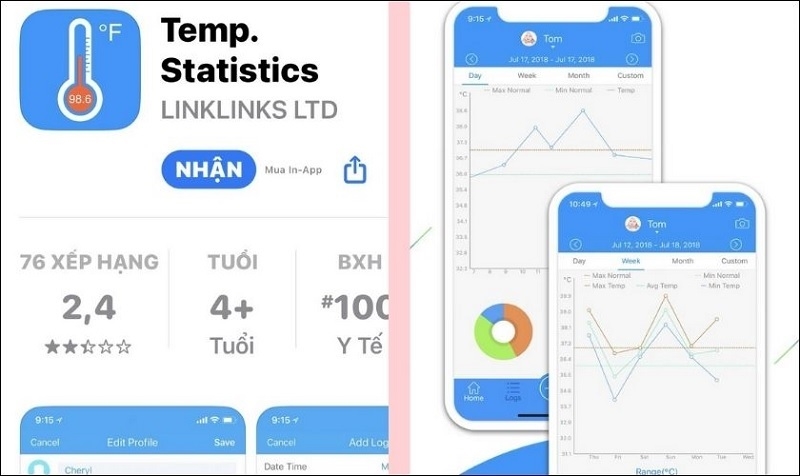
Thông tin về ứng dụng Fever Tracker:
- Nền tảng tải: hệ điều hành iOS 13.0 trở lên.
- Dung lượng: 22.5MB dành cho iOS.
- Phí sử dụng: Hoàn toàn miễn phí.
- Ngôn ngữ: Hỗ trợ ngôn ngữ Tiếng Anh.
- Nhà phát hành: LINKLINKS LTD.
Tính năng hữu ích của phần mềm Fever Tracker:
- Hỗ trợ tính năng ghi chú, nhắc nhở người dùng những dữ liệu liên quan đến nhiệt độ, đơn thuốc.
- Dễ dàng truyền dữ liệu qua app Health trên iPhone.
- Khả năng tự thiết lập biểu đồ nhiệt độ theo ngày. Điều này sẽ giúp cho người dùng dễ dàng theo dõi tình hình sức khỏe của mình.
Xem thêm Cách đưa ứng dụng ra màn hình điện thoại Android và iPhone đơn giản nhất
Xem thêm Cách đổi địa chỉ IP của điện thoại iPhone chuẩn nhất
Xem thêm Tại sao Safari không thể mở trang này vì không thể kết nối với máy chủ? Cách khắc phục hiệu quả
Cách đo nhiệt độ cơ thể bằng iPhone chuẩn nhất
Ở trên là một số phần mềm đo nhiệt độ bằng iPhone mà Techcare vừa chia sẻ. Các bạn có thể chọn và tải bất kỳ phần mềm nào về thiết bị để sử dụng. Sau đây là cách đo nhiệt độ cơ thể bằng iPhone với phần mềm Body Temp. Các bạn có thể tham khảo và áp dụng theo các bước như sau:
Bước 1: Bạn mở ứng dụng Body Temp lên trên điện thoại. Sau đó, bạn chọn vào mục Hơn >> Thiết lập đơn vị độ C hoặc độ F (điều này còn tùy thuộc vào nhu cầu của mỗi người dùng).

Bước 2: Tại mục Nhà, bạn hãy nhấn vào biểu tượng dấu cộng như hình bên dưới để có thể ghi chú lại nhiệt độ của cơ thể tương ứng với ngày đo nhiệt độ. Nhấn nút Xác nhận để thông tin được lưu trữ lại.
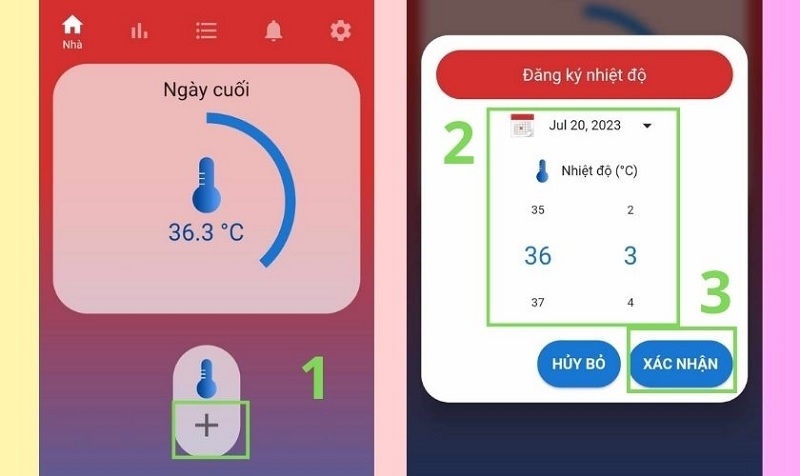
Bước 3: Đối với trường hợp bạn cần xem lại bảng thống kê nhiệt độ của cơ thể, bạn chỉ cần nhấn vào mục Số liệu thống kê. Lúc này, các dữ liệu thống kê trong khoảng thời gian 3 ngày qua, Tuần trước, Tháng trước, Năm ngoái,... sẽ được hiển thị.

Bước 4: Các bạn cũng có thể kiểm tra lại nhiệt độ cơ thể mà bạn đã lưu lại trước đây tại mục Lịch sử.

Đó là một số ứng dụng và cách đo nhiệt độ bằng iPhone dành cho cơ thể và ngoài trời chuẩn nhất mà Techcare Đà Nẵng vừa hướng dẫn đến các bạn. Hy vọng sẽ giúp ích cho các bạn khi cần thiết nhé!



















